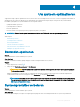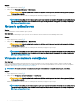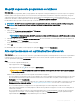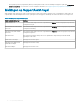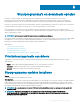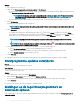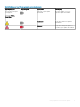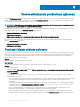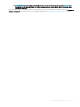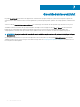Users Guide
Mogelijk ongewenste programma's verwijderen
Over deze taak
Mogelijk ongewenste programma's (MOP's) zijn programma's die ongemerkt worden geïnstalleerd op het systeem terwijl u een toepassing
installeert. MOP's zoals spyware, adware, enzovoort, kunnen de systeemprestaties verminderen of ongewenste advertenties weergeven.
SupportAssist detecteert of MOP's aanwezig zijn op het systeem tijdens een handmatig gestarte of geautomatiseerde virus- en
malwarescan. Als MOP's worden aangetroen, wordt het pictogram Virussen en malware verwijderen in rode kleur weergegeven en wordt
het aantal MOP's dat is gevonden vermeld op de tegel. U kunt deze MOP's beoordelen en verwijderen.
OPMERKING: Als MOP's worden aangetroen tijdens een geautomatiseerde scan, wordt een passende melding weergegeven.
Zie Meldingen voor informatie over de typen meldingen die worden weergegeven door SupportAssist.
Stappen
1 Open SupportAssist.
2 Klik op de tegel Virussen en malware verwijderen op Weergeven.
De details van de MOP's worden weergegeven.
OPMERKING: Standaard worden alle MOP's geselecteerd. U kunt de MOP's bekijken en de MOP's wissen die u niet van
het systeem wilt verwijderen.
3 Klik indien nodig op de koppeling Klik hier voor meer informatie als u meer informatie over een mogelijk ongewenste programma wilt.
4 Klik op Verwijderen en klik op Bevestigen.
De geselecteerde MOP's worden van het systeem verwijderd.
5 Klik op OK.
Het aantal MOP's dat is verwijderd, wordt weergegeven op de pagina Home en de pagina Geschiedenis.
Alle systeemscans en optimalisaties uitvoeren
Over deze taak
Voer meerdere scans één voor één uit om te controleren op beschikbare driverupdates, hardwareproblemen te detecteren en optimalisaties
te identiceren die vereist zijn voor uw systeem. Nadat de ene scan is voltooid, wordt de volgende scan gestart. Bekijk details van alle
scans en optimalisaties op de pagina Geschiedenis.
Stap
Voer een van de volgende handelingen uit:
• Open SupportAssist en klik op Nu starten.
•
Open SupportAssist, klik op en klik vervolgens op Alle uitvoeren.
WAARSCHUWING
: Als u de optimalisatie annuleert terwijl deze wordt uitgevoerd, worden de al toegepaste wijzigingen
niet ongedaan gemaakt.
Nadat de scan is voltooid, wordt één van de volgende statuswaarden weergegeven:
• Als er geen probleem wordt gedetecteerd en er geen updates zijn, wordt een melding van die strekking weergegeven op elke tegel.
De hoeveelheid schijfruimte die wordt hersteld en het aantal virussen of malware dat is verwijderd, worden weergegeven op de
Startpagina en de pagina Geschiedenis.
• Als er driverupdates worden aangetroen tijdens de scan, worden het type update en het aantal updates weergegeven op de tegel
Stuurprogramma's en downloads ophalen. Zie Stuurprogramma-updates installeren voor instructies voor het installeren van
driverupdates.
• Als er een hardwareprobleem is aangetroen en een supportaanvraag moet worden aangemaakt, wordt automatisch een
supportaanvraag aangemaakt en wordt de pagina met details van het probleem weergegeven. Er wordt ook een melding naar uw
IT-beheerder verzonden.
• Als er een probleem wordt gevonden en er geen supportaanvraag hoeft te worden aangemaakt, wordt de titel van het probleem
weergegeven boven de tegels, wordt een melding weergegeven op de tegel Hardware scannen en zijn de optimalisatietegels
uitgeschakeld. Klik op Overslaan om de optimalisatietegels in te schakelen.
Uw systeem optimaliseren
13